一些使用百度输入法的小伙伴为了锻炼自己的英文打字水平,想要把初始状态调整为英文输入,这样每次就不用切换输入语言了,具体的设置方法就在下面。 方法/步骤分享: 一、在电
一些使用百度输入法的小伙伴为了锻炼自己的英文打字水平,想要把初始状态调整为英文输入,这样每次就不用切换输入语言了,具体的设置方法就在下面。
方法/步骤分享:
一、在电脑桌面中,点击电脑中任意的位置
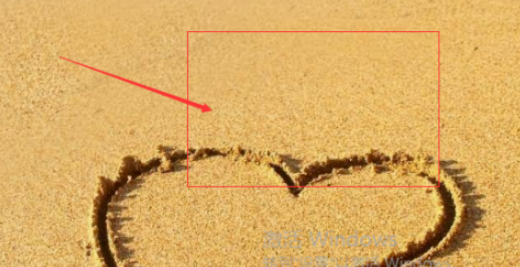
二、点击了电脑任意位置之后,会显示了一个百度输入法,双击百度输入法
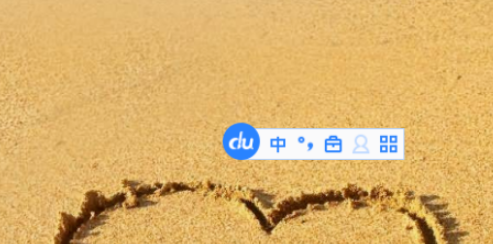
三、双击百度输入法之后,会显示更多界面中,点击设置中心
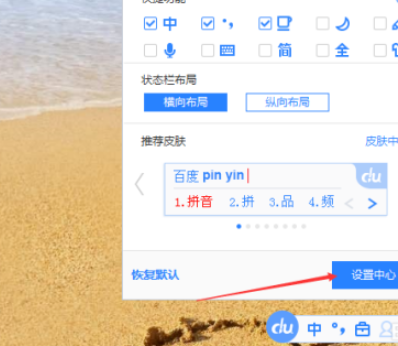
四、进入到了设置界面中,点击高级设置
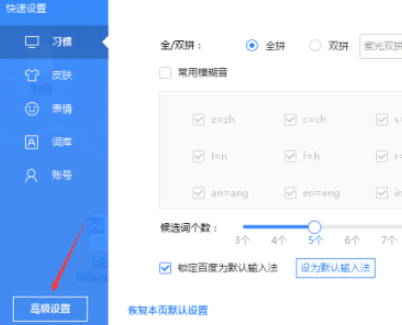
五、进入到了高级设置界面中,勾选上英文选项
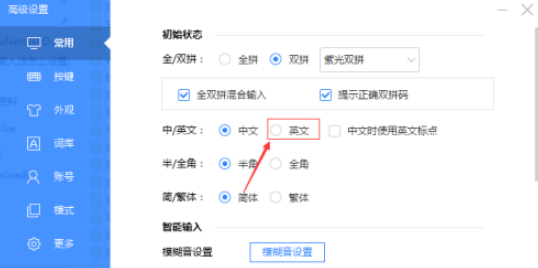
六、勾选上英文选项之后,点击确定
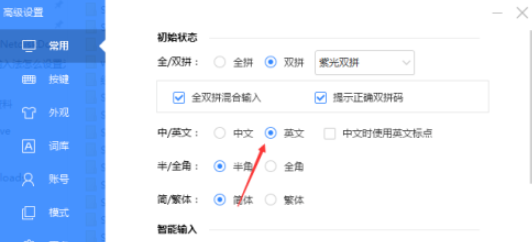
总结
双击百度输入法
点击设置中心
点击高级设置
勾选上英文选项
上文就是小编为您带来的百度输入法初始状态怎么设置英文了,若还有疑问请多多关注自由互联软件教程专区!
